ps怎么抠图放在另一个图 简单ps抠图步骤图文详细教程
- 作者:bjer
- 来源:2541下载
- 时间:2024-01-15 09:03
在ps软件中抠图是非常常用的修图方法,很多初学者学习的便包括有抠图技巧,下面小编为大家带来ps抠图的图文步骤教程,刚开始学习使用ps软件的朋友可以进来学习下!

ps怎么抠图
1、首先打开Photoshop软件,使用快捷键Ctrl+O打开需要抠图的图片,然后使用魔棒工具、套索工具、快速选择工具等等选择需要抠出的区域;

2、例如下方图片,使用魔棒工具(W)点击图片空白区域,然后使用反向快捷键Ctrl+Shift+I选中需要抠出的人物区域(注意处理细节部分);

3、继续使用快捷键Ctrl+J,将选中的区域复制到新图层(直接新建图层,并复制选区),隐藏原图,可以看到复制的图层背景色为透明状态;

4、如果需要抠出人物的头发丝,可以通过通道抠出,打开需要抠图的图片,然后Ctrl+J复制图层;

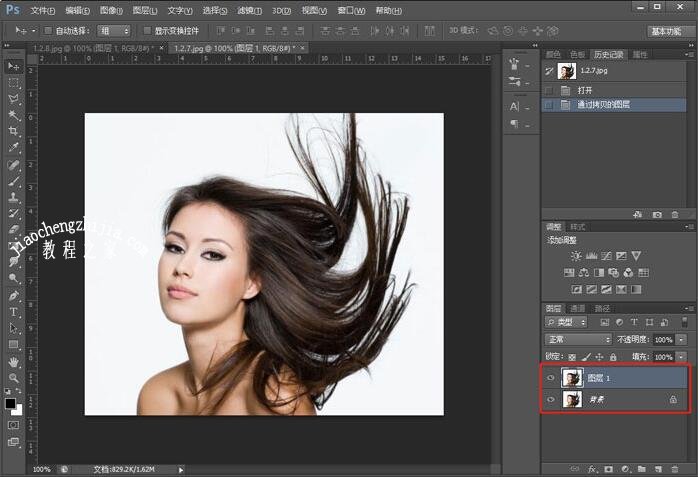
5、打开【通道】,右击蓝色图层选择复制图层,然后选择蓝色副本图层;

6、使用画笔工具(B)、快速选择工具(W)等工具选择人物主体部分(不包括头发丝),并填充为黑色(前景色Alt+Del,后景色Ctrl+Del);
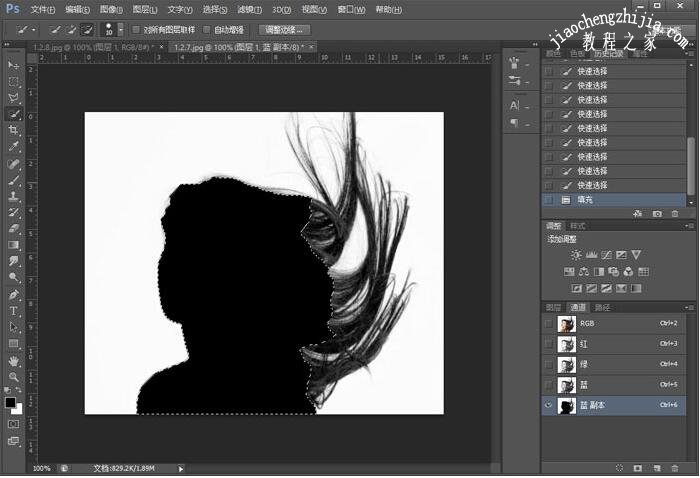
7、使用快捷键Ctrl+D取消选区,再使用快捷键Ctrl+I对图像反相;
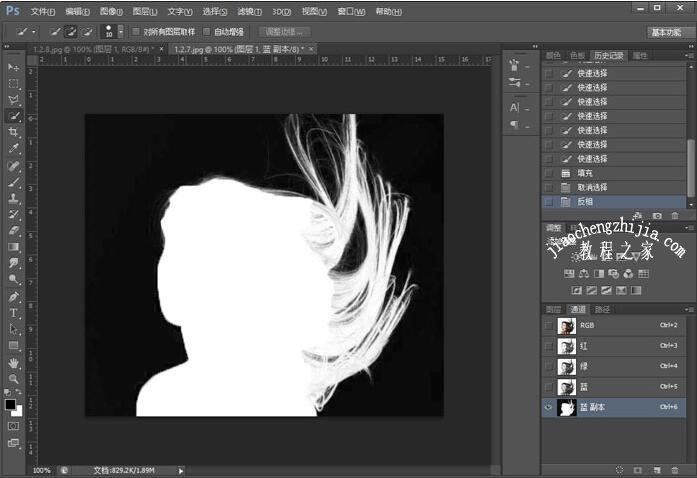
8、按照通道抠图的原理,白色为保留部分黑色为删除部分,而目前除了人物和头发是白色之外,其它区域都是灰色的。所以,还需要将这些灰色区域调整为黑色。
使用快捷键Ctrl+L打开色戒,使用右侧第一个吸管工具点击灰色区域,将灰色填充为黑色,如果已经是黑色背景,跳过此步骤;

9、最后按住Ctrl键,鼠标右击蓝副本图层,出现选区之后返回图层面板,给图层添加图层蒙版工具,给图片添加一个背景色观察是否抠图成功。

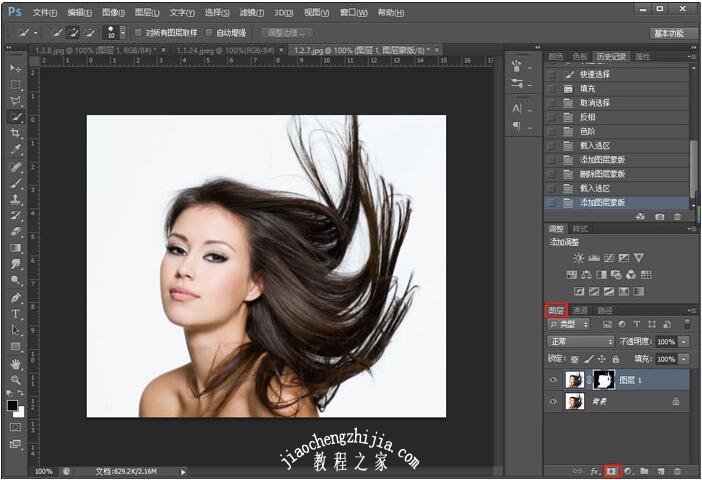
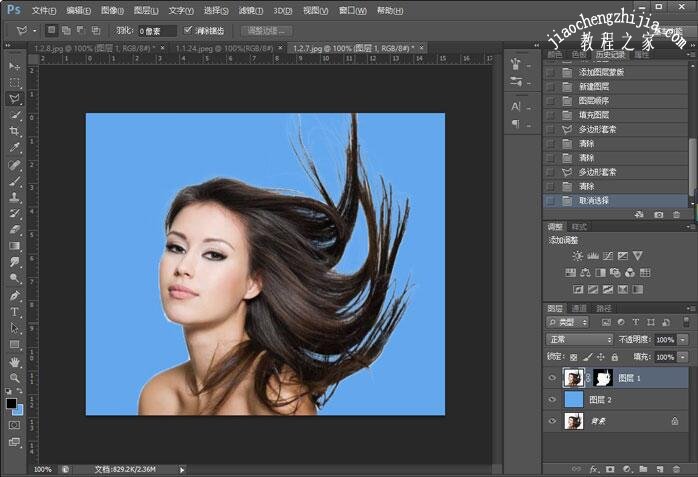
ps怎么抠图后并拼接图片
1、文件--打开--素材--2张,如图

2、选择磁性套索工具--ctrl+j复制图层,如图

3、用移动工具--将美女移动出来 ,如图

4、选择“移动”工具,将选区移动到“风景”图片上,并按“ctrl+T”键,调出变换框,将其调小,并移动到相应的位置后,去掉选区,如图:

5、完成

关于ps抠图的步骤图文详细教程就分享完了,希望可以给ps用户们带来一些帮助,如果你还想了解更多关于PS的使用教程,可以进入2541下载站查询。













































